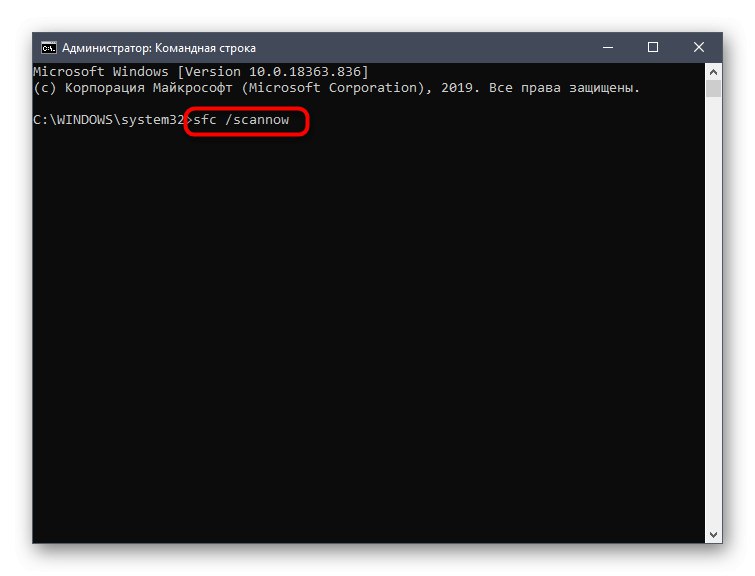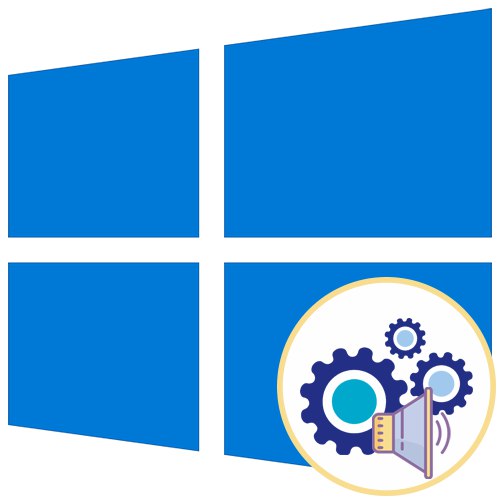
Možnosť 1: Vypnite základné zvuky
Medzi základné zvuky patria zvuky, ktoré sa prehrajú po pripojení zariadenia, k chybám na obrazovke alebo pri navigácii v priečinkoch. Všetky sú ovládané cez menu „Personalizácia“, ktoré budeme ďalej analyzovať.
- Otvorte ponuku „Štart“ a ísť odtiaľ do "Možnosti"kliknutím na ikonu v tvare ozubeného kolieska umiestnenú na ľavom paneli.
- Nájdite sekciu medzi dlaždicami „Personalizácia“.
- Prejdite do kategórie pomocou ľavej ponuky sekcie „Témy“.
- Medzi hlavnými nastaveniami tém nájdite „Znie“ a kliknite na ikonu.
- Ak sa ikona reproduktora zobrazuje vedľa názvu v zozname, má vlastný zvuk. Kliknutím na ňu ju vyberiete a zmeníte. Ak chcete deaktivovať melódiu pri spustení systému Windows, začiarknite príslušné políčko pod tabuľkou.
- Rozbaľte rozbaľovaciu ponuku „Znie“.
- Prejdite na úplnú hornú časť zoznamu a vyberte ju „Nie“.
- Kliknite „Použiť“ na uloženie zmien.
- V prípade, že potrebujete vypnúť všetky zvuky naraz, v rozbaľovacej ponuke „Zvuková schéma“ aktivujte parameter „Bez zvuku“a potom nezabudnite uložiť zmeny.
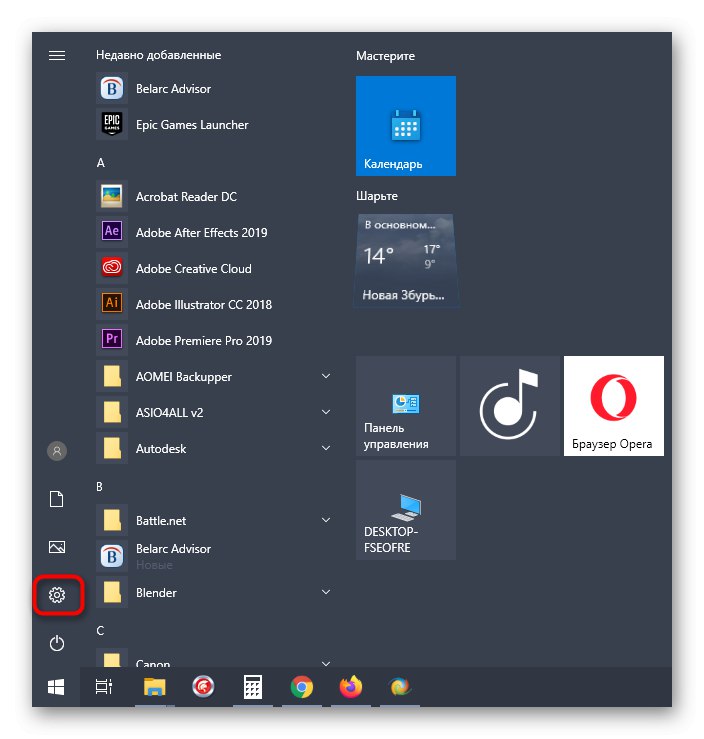
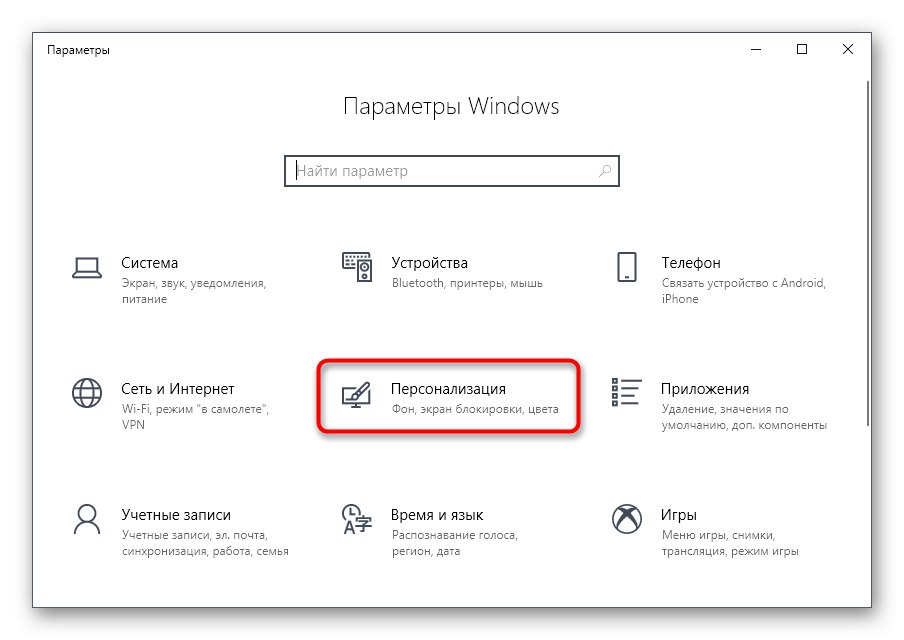
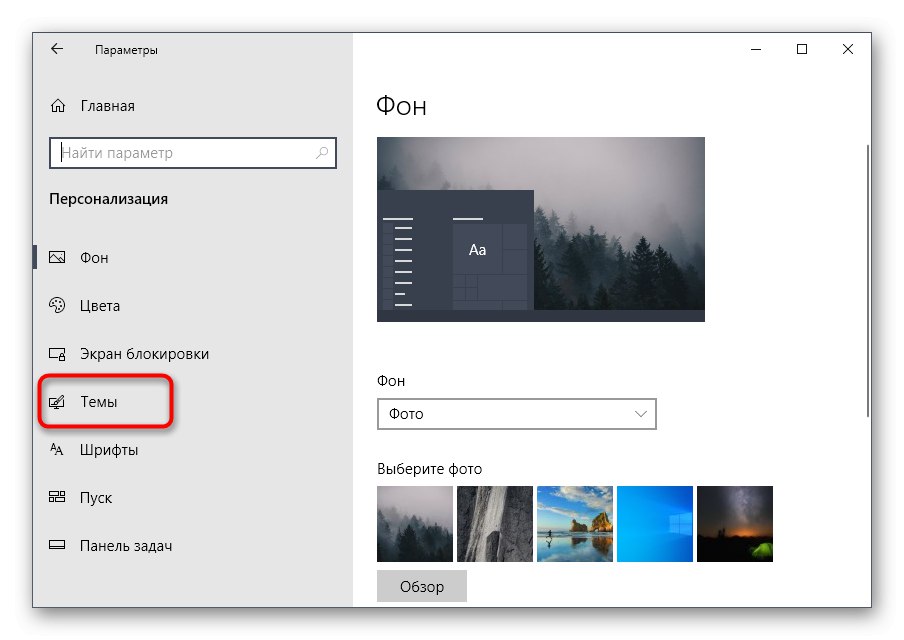
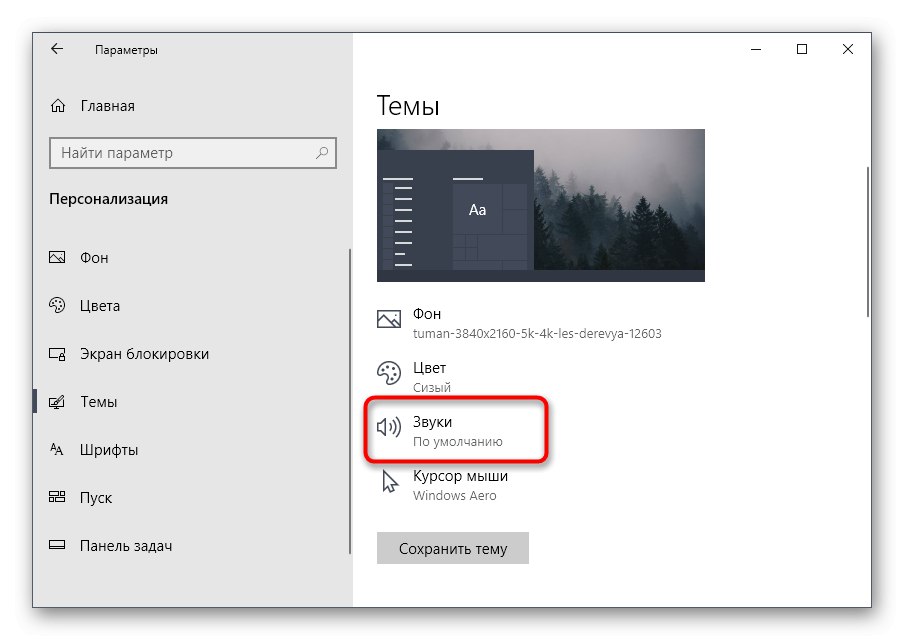
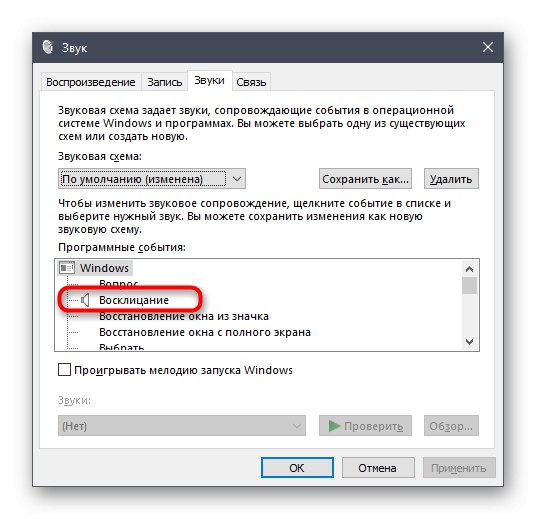
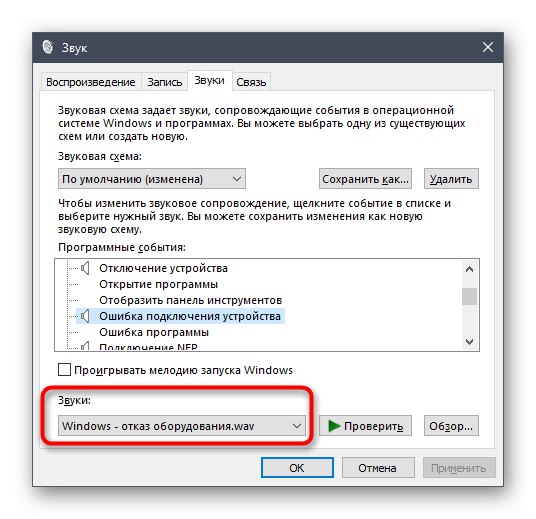
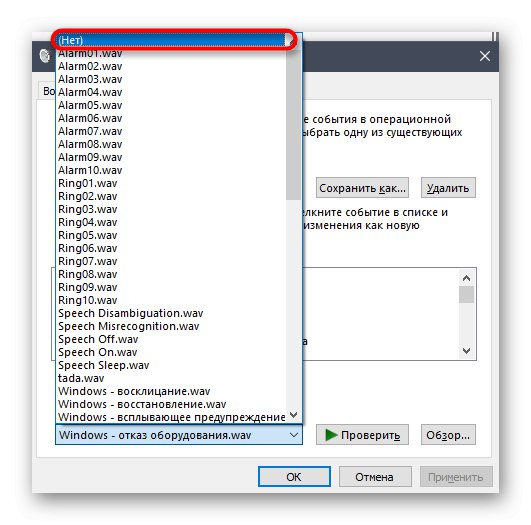
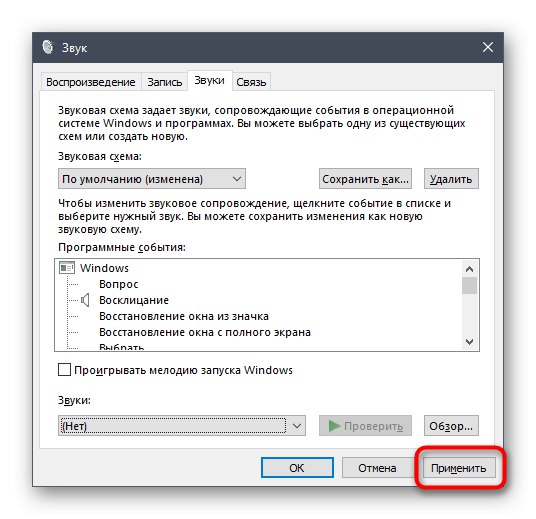

Možnosť 2: Stlmenie zvukov upozornení
Windows 10 má samostatnú časť na konfiguráciu upozornení. Vďaka nemu môžete vypnúť ich zvuk zrušením začiarknutia iba jednej položky.
- V rovnakom menu "Možnosti" vyberte prvú časť „Systém“.
- Posuňte sa cez ľavý panel na „Oznámenia a akcie“.
- Zrušte začiarknutie políčka „Povoliť prehrávanie zvukov v upozorneniach“.

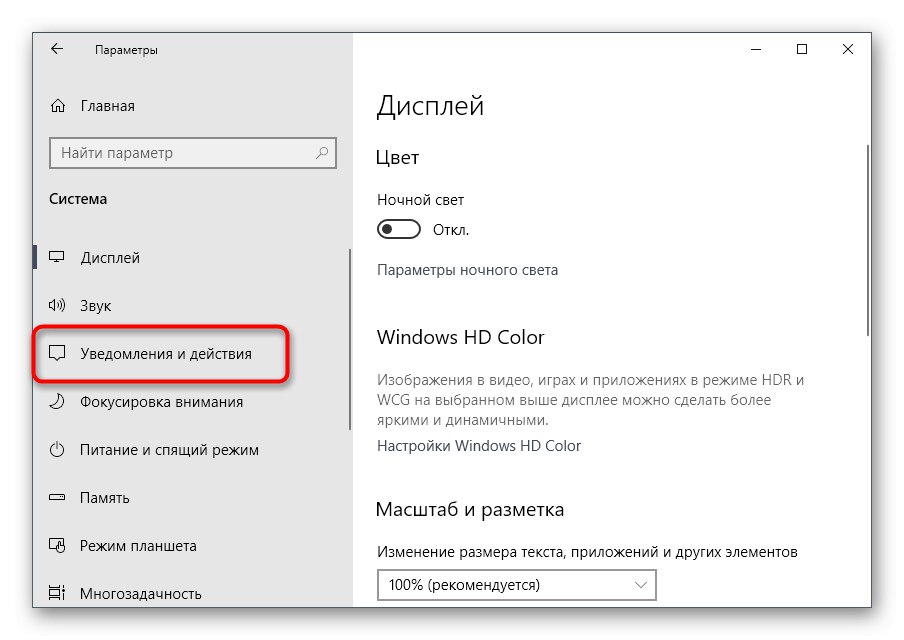
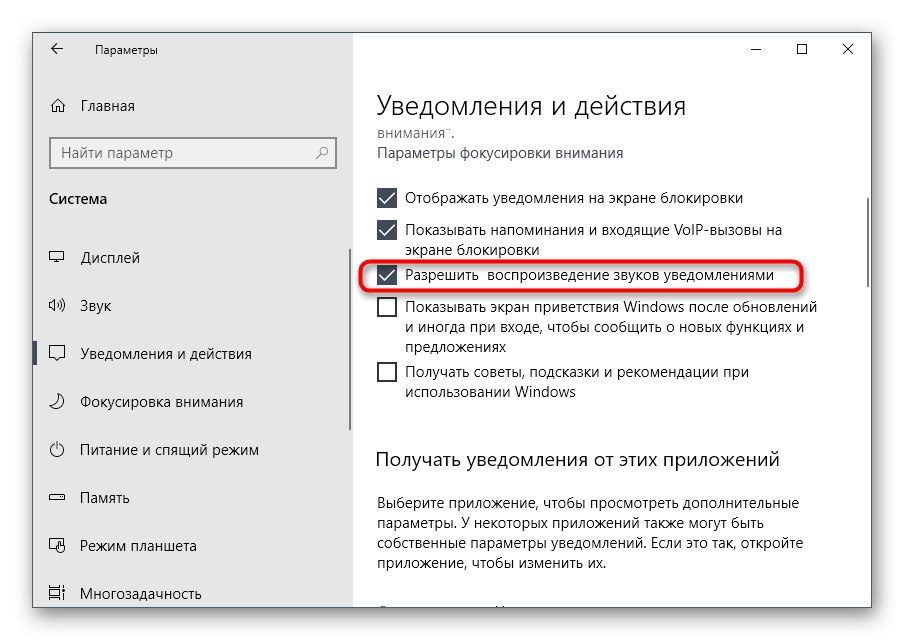
Možnosť 3: Stlmiť zvuk prihlásenia do systému Windows
Posledná metóda deaktivácie zvukov systému je spojená s uvítacím oknom počas prihlásenia do systému Windows. Už sme hovorili o tom, ako zakázať prehrávanie tejto hudby, ale v niektorých zostavách to nefunguje, takže najlepšou možnosťou by bolo obrátiť sa na špeciálny softvér.
Stiahnite si Winaero Tweaker z oficiálnej webovej stránky
- Na vypnutie systémového zvuku použijeme program Winaero Tweaker, ktorý je práve naostrený na zmenu rôznych nastavení v operačnom systéme úpravou hodnôt registra. Kliknite na odkaz vyššie, stiahnite si a nainštalujte aplikáciu do svojho počítača.
- Po spustení použite vyhľadávací panel zadaním tam „Zvuk“, vyberte jedinú položku, ktorá sa zobrazí „Zvuk pri spustení“.
- Zrušte začiarknutie možnosti „Enable Startup Sound“.
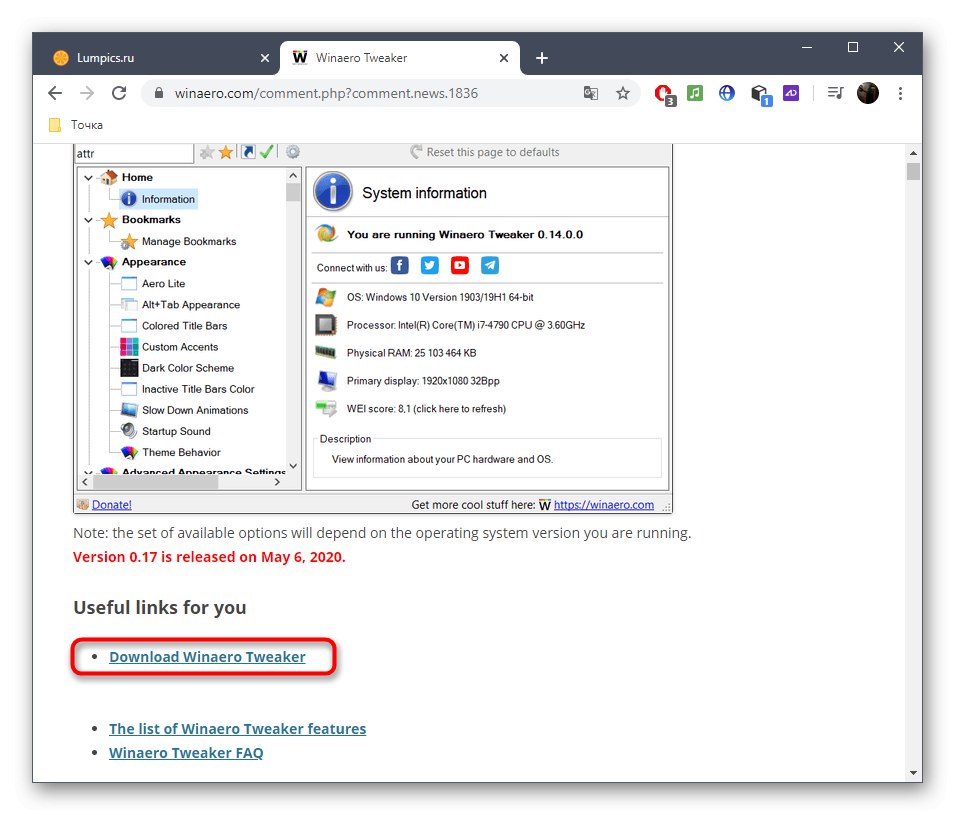
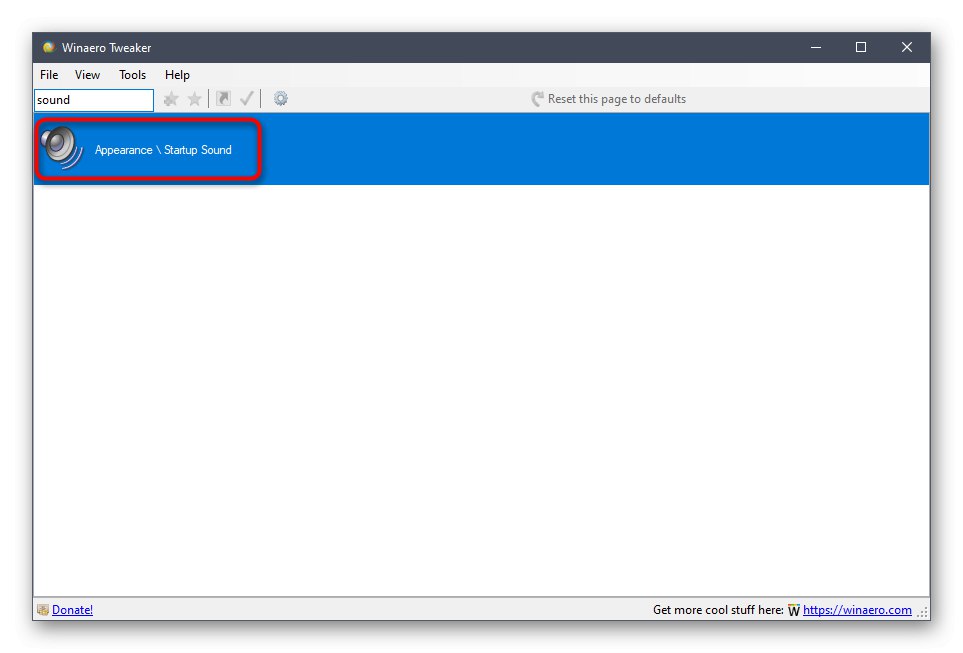
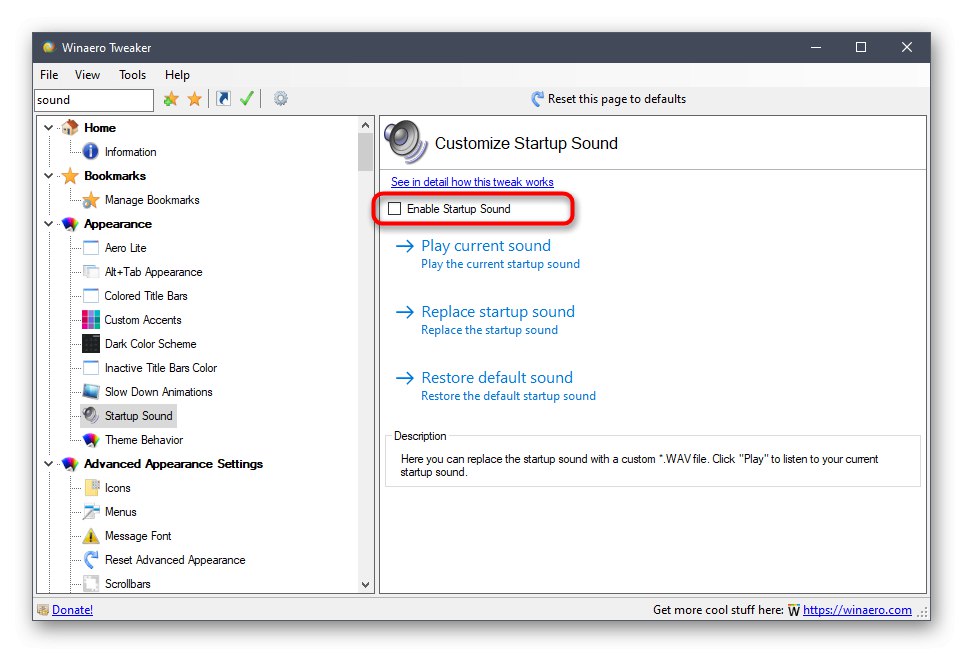
Zostáva už len poslať počítač na reštartovanie a pri ďalšom vstupe do operačného systému sa už uvítací zvuk nebude prehrávať.
Riešenie možných problémov
U niektorých používateľov sa pri pokuse o vypnutie zvuku na obrazovke zobrazia chyby, zmeny sa neaplikujú alebo sa nezobrazia ani požadované ponuky. V takýchto situáciách by ste sa mali uchýliť k rôznym možnostiam riešenia tohto problému, o ktorých bude reč nižšie.
Metóda 1: Aktualizácia zvukových ovládačov
Ak ste predtým sami nenainštalovali zvukový ovládač, samotný Windows 10 možno nainštaloval zastaralú alebo nesprávnu verziu. Softvér pre zvukovú kartu sa odporúča aktualizovať sami. Podrobnejšie informácie nájdete v samostatných pokynoch na našej webovej stránke pomocou odkazov uvedených nižšie.
Viac informácií:
Určenie ovládačov potrebných pre zvukovú kartu
Stiahnite a nainštalujte zvukové ovládače pre Realtek
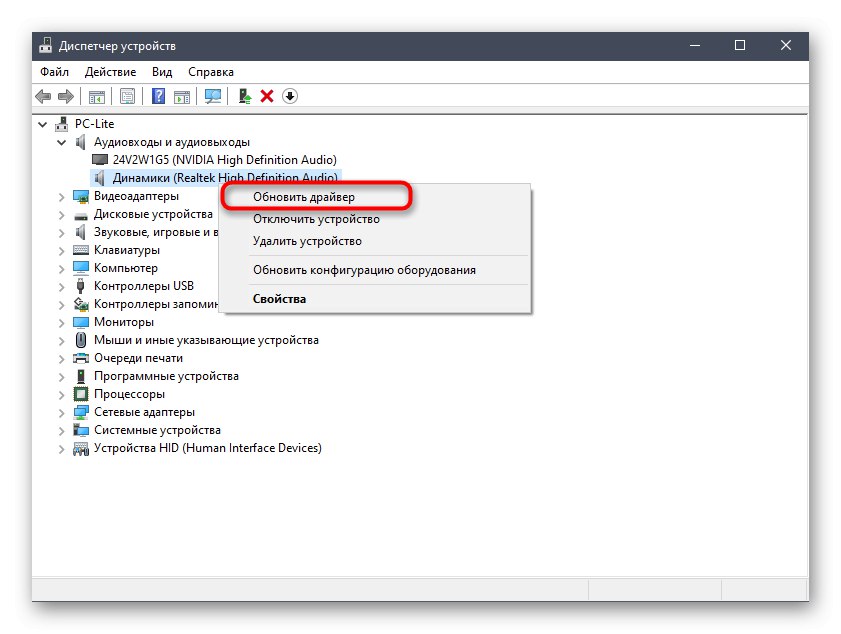
Metóda 2: Vyhľadajte vírusy v počítači
Niekedy môže prítomnosť škodlivých súborov v počítači narušiť správu nastavení, pretože vírusy blokujú procesy a služby. Ak sa pri pokuse o otvorenie ponuky nastavení zobrazí nepochopiteľná chyba alebo k stiahnutiu nedôjde vôbec, má zmysel skontrolovať počítač na prítomnosť vírusov, o ktorých si v rozšírenej podobe prečítajte nižšie.
Viac informácií: Boj proti počítačovým vírusom
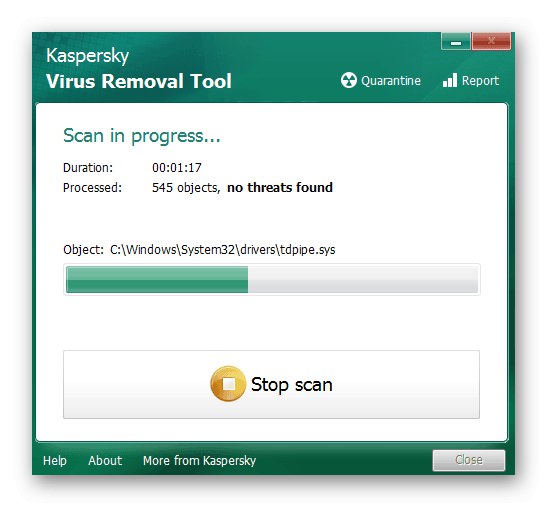
Metóda 3: Skontrolujte integritu systémových súborov
Posledný spôsob riešenia problému so zakázaním zvukov v systéme Windows 10 je spojený s kontrolou integrity systémových súborov, pretože rôzne poruchy alebo chýbajúce súčasti môžu tiež spôsobiť problémy na rôznych úrovniach. Najskôr sa odporúča spustiť obslužný program SFC, ktorý kontroluje jednotlivé komponenty operačného systému, a ak táto operácia zlyhá, budete musieť použiť DISM, ktorý sa po dokončení vráti do SFC. Vyhľadajte všetky informácie o tomto v tematickom materiáli nižšie.
Viac informácií: Používanie a oprava nástroja na kontrolu integrity systémových súborov v systéme Windows 10